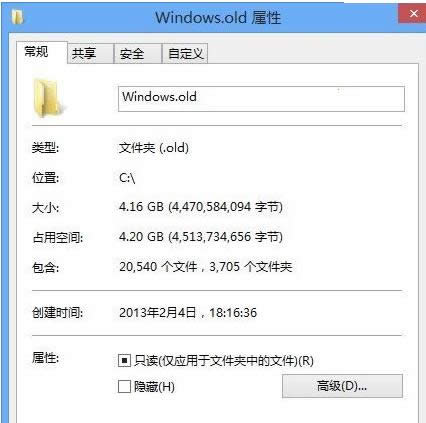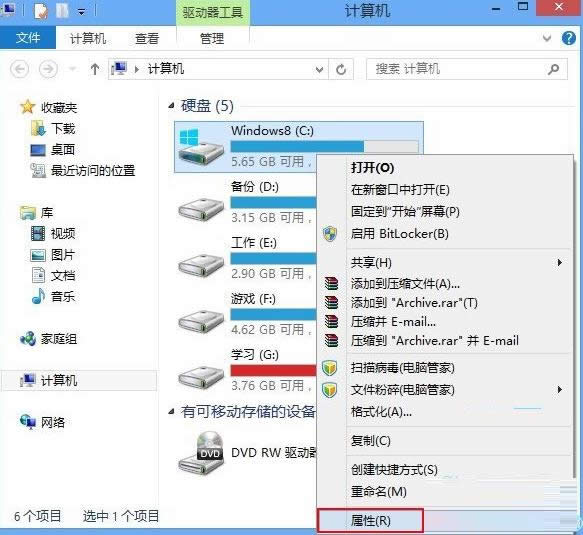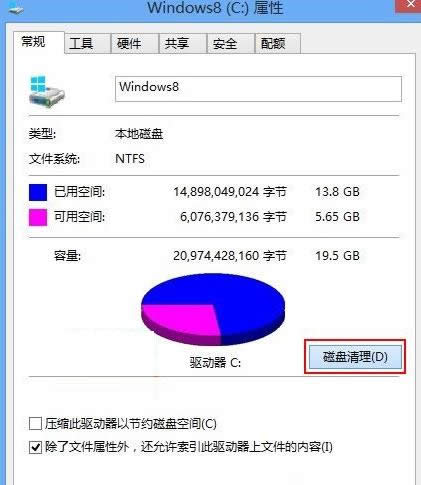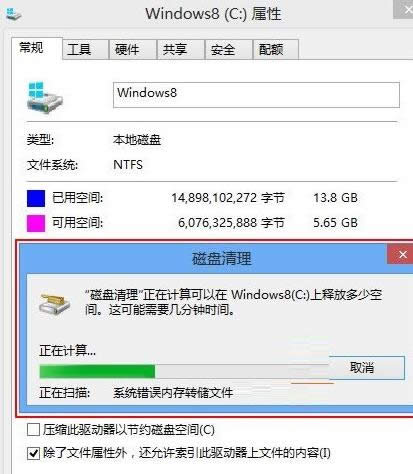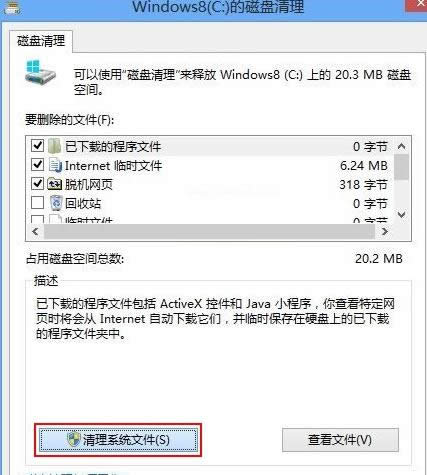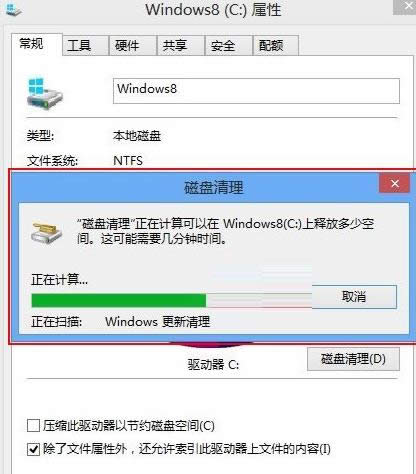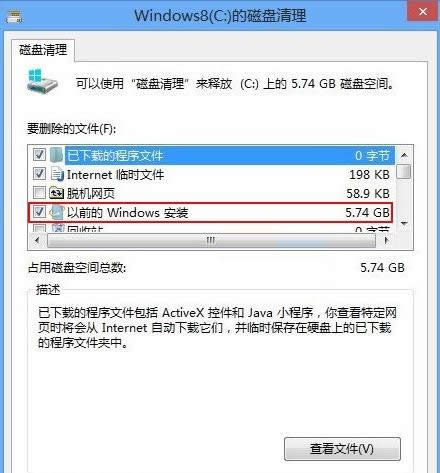Windows8系统删除Windows.old文件夹图文教程(图解)
发布时间:2022-04-06 文章来源:xp下载站 浏览:
|
随着电脑硬件和软件的不断升级,微软的Windows也在不断升级,从架构的16位、16+32位混合版(Windows9x)、32位再到64位, 系统版本从最初的Windows 1.0 到大家熟知的Windows 95、Windows 98、Windows ME、Windows 2000、Windows 2003、Windows XP、Windows Vista、Windows 7、Windows 8、Windows 8.1、Windows 10 和 Windows Server服务器企业级操作系统,不断持续更新,微软一直在致力于Windows操作系统的开发和完善。现在最新的正式版本是Windows 10。 有些用户安装Win8系统后发现“Windows.old”这个文件夹中会占用磁盘2-3G的空间,那么,这文件是什么?可以删除吗?WINDOWS.OLD文件夹是Win7对以前的旧版系统所做的备份,也就是你以前的系统文件。要是以前c盘有什么重要的文件的话,就可以在这里找到。 不过用户不能直接删除该文件夹,在直接删除的时候常常会出现“找不到该项目”的错误,导致Windows 7的Explorer(资源管理器)崩溃。这时可以按照下面的方法“Windows.old”文件删除掉。
具体操作步骤:
2、打开“C盘”属性,单击“磁盘清理(D)”。
3、等待计算磁盘上有多少空间可以清理。
4、然后单击“清理系统文件”。
5、继续等待清理工具计算磁盘可以清理多少空间。
6、之后用户可看到一个“以前的Windows安装”占用磁盘空间“5.74G”将其选中,单击“确定”即可开始清除。
#p#副标题#e#其他方法: Microsoft Windows,是美国微软公司研发的一套操作系统,它问世于1985年,起初仅仅是Microsoft-DOS模拟环境,后续的系统版本由于微软不断的更新升级,不但易用,也慢慢的成为家家户户人们最喜爱的操作系统。
|